Cách kết nối mạng cho tivi Samsung “cứu nguy” lúc cần xem bóng đá gấp
Cách kết nối mạng cho tivi Samsung tưởng đơn giản nhưng không phải ai cũng biết rõ từng bước. Nếu bạn đang lúng túng, hướng dẫn này là "phao cứu sinh" kịp thời.

Cách kết nối mạng cho tivi Samsung tưởng đơn giản nhưng khi cần gấp lại khiến nhiều người “toát mồ hôi”. Mạng chập chờn, tivi không nhận Wi-Fi, hoặc chẳng biết cắm dây mạng thế nào cho đúng. Đừng lo, dù bạn đang ở nhà hay mang tivi đi nơi khác, vẫn có cách xử lý nhanh. Cùng khám phá ngay những giải pháp “cấp tốc” dưới đây!
1. Hướng dẫn cách kết nối mạng cho tivi Samsung trong các tình huống “khẩn cấp”
Cách kết nối mạng cho tivi Samsung là bí kíp sống còn nếu bạn không muốn lỡ trận đấu quan trọng hay buổi họp online. Chỉ cần vài thao tác nhỏ, tivi sẽ “hồi sinh” ngay tức thì.
Việc kết nối wifi cho tivi Samsung 43 inch hay cách kết nối wifi cho tivi Samsung 55 inch đều tương tự nhau, không phụ thuộc nhiều vào kích thước màn hình mà chủ yếu dựa vào đời tivi và tình trạng mạng.
1.1. Trường hợp 1: Có sẵn Wi-Fi nhưng tivi chưa kết nối
Đây là tình huống phổ biến nhất khi bạn mới mua tivi hoặc thay đổi mạng Wi-Fi. Cách kết nối mạng cho tivi Samsung trong trường hợp này rất đơn giản:
- Bước 1: Trên điều khiển tivi, nhấn nút "Home" (biểu tượng ngôi nhà) để vào giao diện chính.
- Bước 2: Di chuyển đến mục "Cài đặt" (Settings) > "Mạng" (Network) > "Cài đặt mạng" (Network Settings).
- Bước 3: Chọn "Không dây" (Wireless) hoặc "Mở Wi-Fi". Tivi sẽ bắt đầu quét các mạng Wi-Fi khả dụng.
- Bước 4: Chọn tên mạng Wi-Fi của bạn từ danh sách.
- Bước 5: Nhập mật khẩu Wi-Fi (lưu ý phân biệt chữ hoa, chữ thường và các ký tự đặc biệt). Sau đó chọn "Xong" (Done) hoặc "Kết nối" (Connect).
Lưu ý: Đảm bảo rằng bạn đã nhập đúng mật khẩu. Nếu tivi không nhận mạng hoặc báo lỗi, hãy thử tắt modem Wi-Fi và router khoảng 30 giây rồi bật lại. Đôi khi, một lỗi nhỏ từ thiết bị mạng cũng có thể khiến tivi Samsung không kết nối được wifi không dây.
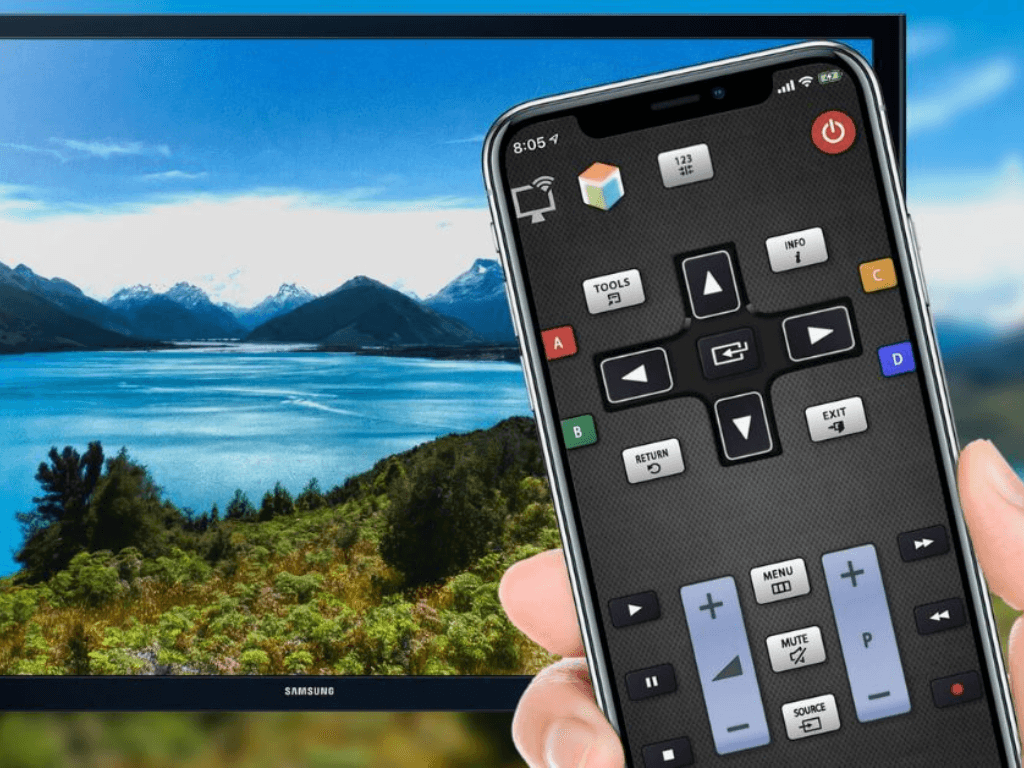
1.2. Trường hợp 2: Không có Wi-Fi, dùng 4G/5G từ điện thoại
Trong những trường hợp khẩn cấp hoặc khi không có mạng Wi-Fi cố định, bạn có thể sử dụng dữ liệu di động từ điện thoại để làm điểm truy cập cho tivi. Đây cũng là một cách kết nối mạng cho tivi Samsung hiệu quả.
- Bước 1: Trên điện thoại di động (smartphone), truy cập vào "Cài đặt" (Settings) > "Điểm phát sóng di động" (Mobile Hotspot) hoặc "Chia sẻ kết nối Internet" (Personal Hotspot) tùy theo hệ điều hành (Android/iOS) và nhà mạng.
- Bước 2: Bật tính năng "Điểm phát sóng di động" và ghi nhớ tên mạng (SSID) cùng mật khẩu.
- Bước 3: Trên tivi Samsung, thực hiện tương tự như Bước 1.1 (vào "Cài đặt" > "Mạng" > "Cài đặt mạng" > "Không dây").
- Bước 4: Tìm tên mạng Wi-Fi của điện thoại bạn trong danh sách, chọn và nhập mật khẩu đã thiết lập.
- Bước 5: Kết nối.
Lưu ý: Việc này sẽ tiêu tốn dung lượng 4G/5G và pin điện thoại khá nhanh, đặc biệt khi xem các nội dung chất lượng cao.
1.3. Trường hợp 3: Nhà có cáp mạng LAN – dùng cắm trực tiếp
Nếu bạn muốn có kết nối ổn định nhất, đặc biệt khi xem phim 4K, chơi game hoặc đá bóng trực tuyến mà không muốn bị giật lag, cách cắm dây mạng vào tivi Samsung qua cổng LAN là lựa chọn tối ưu.
- Bước 1: Cắm một đầu dây mạng LAN (Ethernet cable) vào cổng mạng RJ45 phía sau tivi Samsung.
- Bước 2: Cắm đầu còn lại của dây LAN vào một cổng LAN trống trên modem Wi-Fi hoặc router của bạn.
- Bước 3: Trên tivi, vào "Cài đặt" (Settings) > "Mạng" (Network) > "Cài đặt mạng" (Network Settings).
- Bước 4: Chọn "Có dây" (Wired) hoặc "Ethernet". Tivi sẽ tự động nhận diện và kết nối.
Thông thường, tivi sẽ tự động thiết lập kết nối có dây mà không cần bạn phải thao tác thêm.
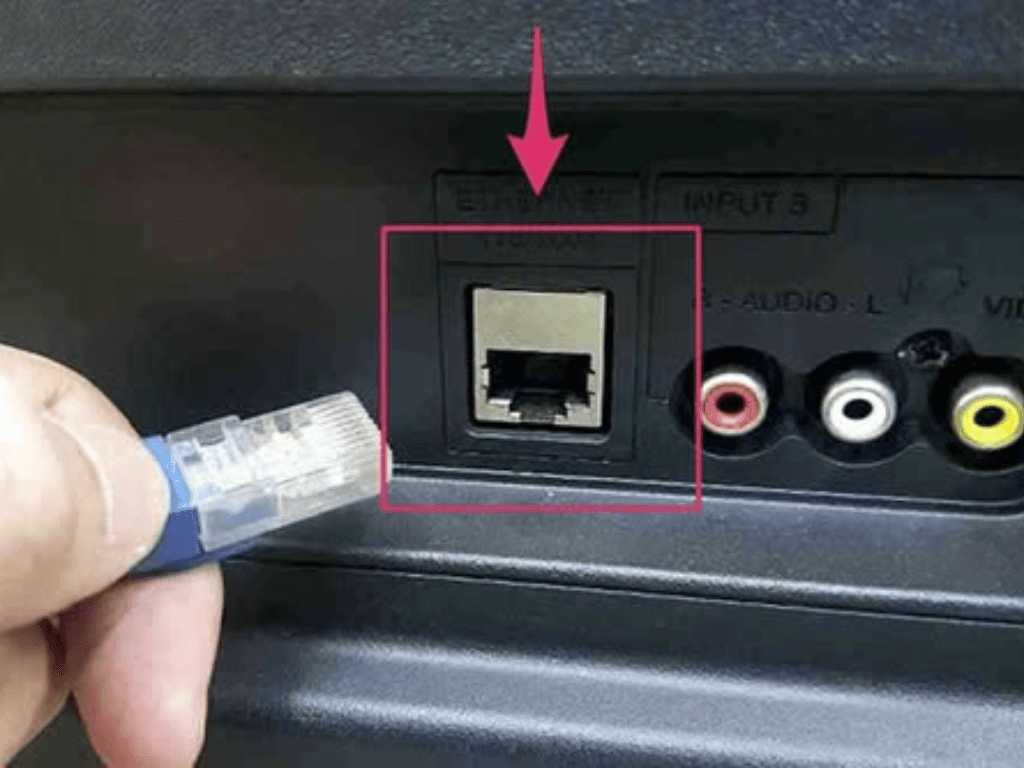
1.4. Trường hợp 4: Tivi đời cũ không có Wi-Fi – phải làm sao?
Nếu bạn sở hữu một chiếc tivi Samsung đời cũ (ví dụ: cách kết nối wifi cho tivi Samsung đời cũ hoặc cách kết nối wifi cho tivi đời cũ nói chung) mà không có tính năng Wi-Fi tích hợp, bạn vẫn có thể "biến" nó thành Smart TV bằng các giải pháp sau:
- Dùng USB Wi-Fi Adapter: Một số tivi đời cũ của Samsung có hỗ trợ cổng USB và có thể nhận diện các USB Wi-Fi adapter chuyên dụng. Bạn cần kiểm tra sách hướng dẫn sử dụng của tivi hoặc hỏi nhà cung cấp xem tivi của bạn có tương thích với loại adapter nào. Chỉ cần cắm adapter vào cổng USB, sau đó thực hiện các bước kết nối Wi-Fi như bình thường.
- Mua thêm Android TV Box/Xiaomi TV Stick: Đây là giải pháp phổ biến và hiệu quả nhất. Bạn chỉ cần mua một thiết bị Android TV Box hoặc Xiaomi TV Stick, kết nối nó với tivi qua cổng HDMI. Các thiết bị này có khả năng kết nối Wi-Fi riêng, và biến chiếc tivi cũ của bạn thành một Smart TV đúng nghĩa, cho phép bạn truy cập YouTube, Netflix, lướt web...
2. Mẹo xử lý nhanh khi tivi Samsung không kết nối được wifi không dây
Dù đã biết cách kết nối mạng cho tivi Samsung, đôi khi bạn vẫn có thể gặp tình trạng tại sao tivi Samsung không kết nối được wifi. Dưới đây là một số mẹo xử lý nhanh:
- Khởi động lại tivi và modem Wi-Fi: Tắt nguồn tivi và modem Wi-Fi (rút phích cắm), chờ khoảng 1-2 phút rồi cắm lại và bật lên. Đây là cách đơn giản nhưng thường hiệu quả để khắc phục các lỗi tạm thời.
- Kiểm tra ngày giờ tivi: Đôi khi, việc ngày giờ trên tivi bị sai lệch so với thời gian thực có thể gây ra lỗi kết nối mạng. Hãy vào "Cài đặt" > "Tổng quát" > "Hệ thống" > "Thời gian" để điều chỉnh lại ngày giờ cho chính xác.
- Đặt tivi gần router hơn hoặc tránh vật cản: Tín hiệu Wi-Fi có thể bị yếu nếu tivi đặt quá xa router hoặc có nhiều vật cản như tường dày, tủ kim loại. Hãy thử di chuyển tivi gần router hơn hoặc loại bỏ vật cản.
- Cập nhật phần mềm nếu lỗi lặp lại: Một lỗi phần mềm (firmware) có thể là nguyên nhân. Hãy kiểm tra xem tivi có bản cập nhật phần mềm mới nào không. Vào "Cài đặt" > "Hỗ trợ" > "Cập nhật phần mềm" để kiểm tra và cập nhật.
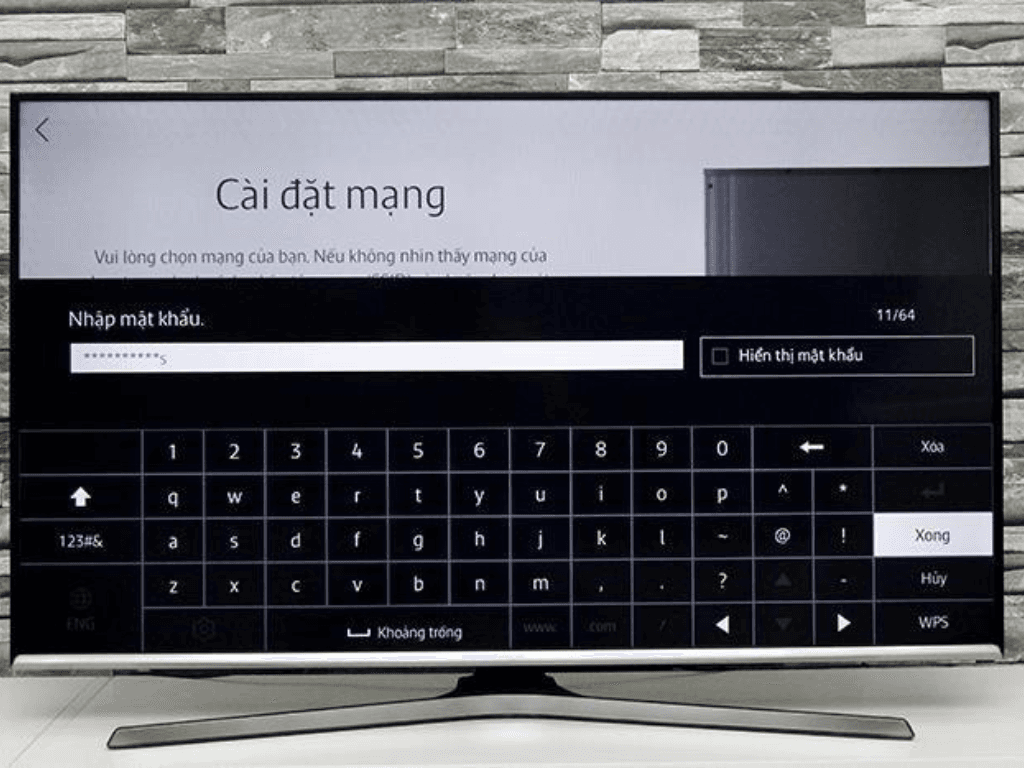
Hy vọng những cách kết nối mạng cho tivi Samsung và mẹo xử lý trên sẽ giúp bạn giải quyết mọi vấn đề về kết nối mạng, đảm bảo trải nghiệm giải trí không gián đoạn trên chiếc tivi của mình. Bạn có muốn tìm hiểu thêm về các tính năng khác của tivi Samsung không?

